Samarbeta med gäster i ett dokument (IT-administratörer)
Om du behöver samarbeta med personer utanför organisationen om dokument i SharePoint eller OneDrive kan du skicka dem en delningslänk till dokumentet. I den här artikeln går vi igenom de microsoft 365-konfigurationssteg som krävs för att konfigurera delningslänkar för SharePoint och OneDrive för organisationens behov.
Videodemonstration
I den här videon visas konfigurationsstegen som beskrivs i det här dokumentet.
inställningar för externt samarbete för Microsoft Entra-ID
Delning i Microsoft 365 styrs på högsta nivå av inställningarna för externt B2B-samarbete i Microsoft Entra-ID. Om gästdelning är inaktiverat eller begränsat i Microsoft Entra ID åsidosätter den här inställningen alla delningsinställningar som du konfigurerar i Microsoft 365.
Kontrollera inställningarna för B2B-externt samarbete för att säkerställa att delning med gäster inte blockeras.
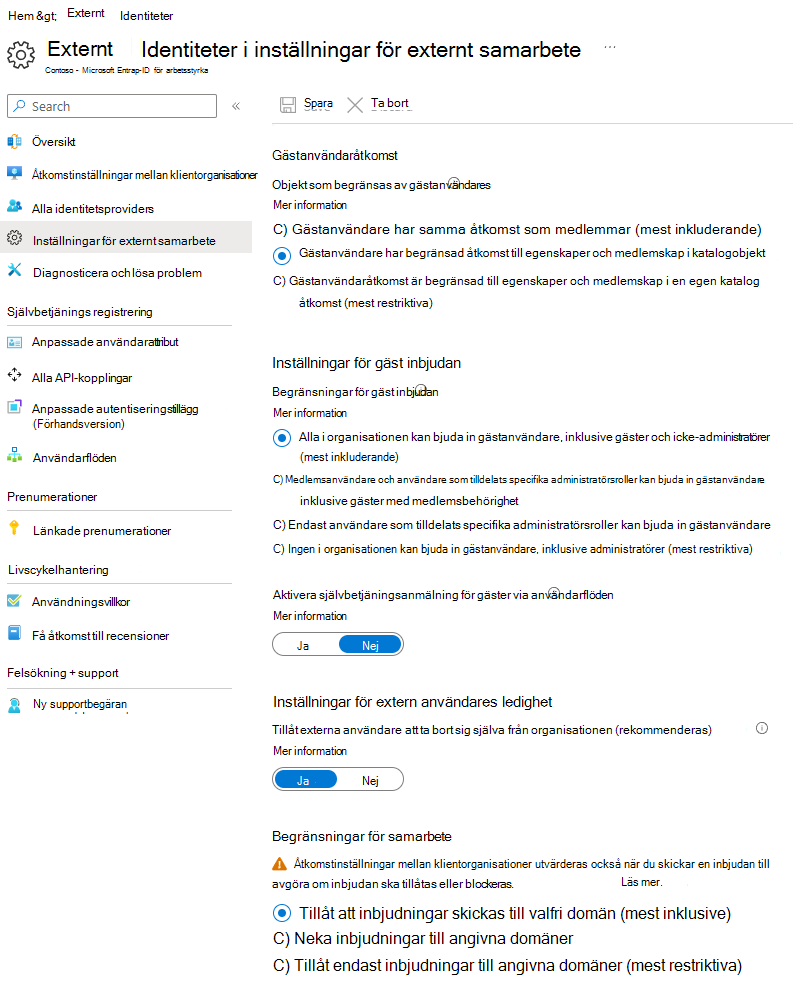
Inställningar för externt samarbete
- Logga in på Microsoft Entra ID på https://entra.microsoft.com/.
- I det vänstra navigeringsfönstret expanderar du Externa identiteter.
- Välj Inställningar för externt samarbete.
- Se till att antingen Medlemsanvändare och användare som tilldelats till specifika administratörsroller kan bjuda in gästanvändare, inklusive gäster med medlemsbehörigheter eller Vem som helst i organisationen kan bjuda in gästanvändare, inklusive gäster och icke-administratörer har valts.
- Om du har gjort ändringar väljer du Spara.
Observera inställningarna i avsnittet Begränsningar för samarbete. Kontrollera att domänerna för de gäster som du vill samarbeta med inte är blockerade.
Om du arbetar med gäster från flera organisationer kanske du vill begränsa deras möjlighet att komma åt katalogdata. På så sätt kan de inte se vilka andra som är gäst i katalogen. Under begränsningar för gästanvändaråtkomst kan du göra det genom att välja Gästanvändare har begränsad åtkomst till egenskaper och medlemskap i inställningar för katalogobjekt eller Gästanvändaråtkomst begränsas till egenskaper och medlemskap i sina egna katalogobjekt.
Delningsinställningar för SharePoint på organisationsnivå
För att personer utanför organisationen ska ha åtkomst till ett dokument i SharePoint eller OneDrive måste delningsinställningarna för SharePoint och OneDrive tillåta delning på organisationsnivå med personer utanför organisationen.
Inställningarna på organisationsnivå för SharePoint avgör vilka inställningar som är tillgängliga för enskilda SharePoint-webbplatser. Webbplatsinställningar får inte vara mer tillåtande än inställningarna på organisationsnivå. Inställningen på organisationsnivå för OneDrive avgör vilken delningsnivå som är tillgänglig i användarnas OneDrive-bibliotek.
Om du vill tillåta oautentiserad fil- och mappdelning för SharePoint och OneDrive väljer du Alla. Om du vill se till att personer utanför organisationen måste autentiseras väljer du Nya och befintliga gäster. Alla-länkar är det enklaste sättet att dela: personer utanför organisationen kan öppna länken utan autentisering och kan skicka den vidare till andra.
För SharePoint väljer du den mest tillåtande inställningen som behövs av en webbplats i din organisation.
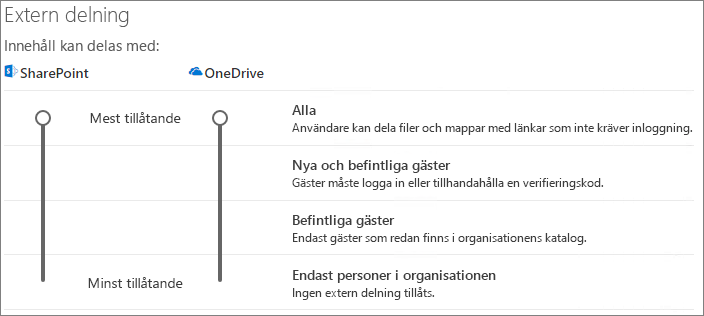
För att ange delningsinställningar för SharePoint på organisationsnivå
- I det vänstra navigeringsfönstret i administrationscentret för SharePoint går du till Principer och väljer Delning.
- Se till att extern delning för SharePoint eller OneDrive är inställt på Alla eller Nya och befintliga gäster. (Observera att OneDrive-inställningen inte får vara mer tillåtande än SharePoint-inställningen.)
- Om du har gjort ändringar väljer du Spara.
Standardinställningar för länkar på organisationsnivå i SharePoint
Standardinställningarna för fil- och mapplänk avgör vilket länkalternativ som visas för användarna som standard när de delar en fil eller mapp. Användare kan ändra länktypen till något av de andra alternativen innan de delar om de vill.
Tänk på att den här inställningen påverkar SharePoint-webbplatser i din organisation samt OneDrive.
Välj en länk från någon av följande typer som sedan väljs som standard när användare delar filer och mappar:
- Alla med länken – Välj det här alternativet om du förväntar dig att göra en hel del oautentiserad fil- och mappdelning. Om du vill tillåta att Alla -länkar men är bekymrad över oavsiktlig overifierad delning kan du överväga något av de andra alternativen som standard. Den här länktypen är bara tillgänglig om du har aktiverat Alla delning.
- Endast personer i organisationen – Välj det här alternativet om du förväntar dig att de flesta fil- och mappdelningar ska vara med personer inom organisationen.
- Vissa personer – Överväg det här alternativet om du förväntar dig att göra mycket fil- och mappdelning med gäster. Den här länktypen fungerar med gäster och kräver att de verifieras.
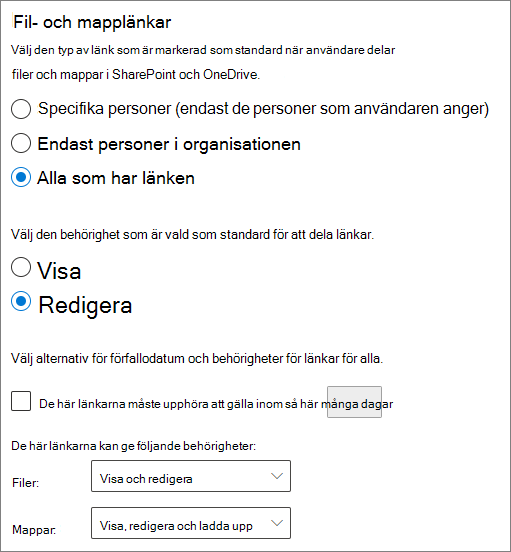
Så här anger du standardlänkinställningarna för SharePoint och OneDrive på organisationsnivå
- Gå till Delning i administrationscentret för SharePoint.
- Välj den standard delningslänk du vill använda under Fil- och mapplänkar.
- Om du har gjort ändringar klickar du på Spara.
Om du vill ange behörigheten för delningslänken går du till Välj den behörighet som är vald som standard för delningslänkar.
- Välj Visa om du inte vill att användarna ska göra ändringar i filerna och mapparna.
- Välj Redigera om du vill tillåta användare att göra ändringar i filer och mappar.
Du kan också välja en förfallotid för Alla-länkar .
Ange behörigheter för länkar som tillåter delning med vem som helst
- Under de här länkarna kan ge dessa behörigheter: underfönstret,
- I listrutan Filer
- Välj Visa och redigera om du vill tillåta oautentiserade användare att göra ändringar i filerna.
- Välj Visa om du inte vill att oautentiserade användare ska göra ändringar i filerna.
- I listrutan Mappar
- Välj Visa, redigera och ladda upp om du vill tillåta oautentiserade användare att göra ändringar i mapparna.
- Välj Visa om du inte vill att oautentiserade användare ska göra ändringar i mapparna.
- I listrutan Filer
Delningsinställningar på webbplatsnivå i SharePoint
Om du delar filer och mappar som finns på en SharePoint-webbplats måste du också kontrollera delningsinställningarna på webbplatsnivå för webbplatsen.
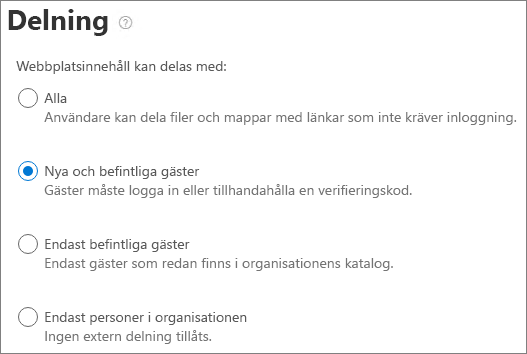
Så här anger du delningsinställningar på webbplatsnivå
- I det vänstra navigeringsfältet i administrationscentret för SharePoint expanderar du Webbplatser och väljer Aktiva webbplatser.
- Välj webbplatsen för det team som du just har skapat.
- På fliken Inställningar väljer du Fler delningsinställningar.
- Kontrollera att delning är inställt på Alla eller Nya och befintligt gäster.
- Om du har gjort ändringar väljer du Spara.
Bjuda in användare
Inställningar för gästdelning har nu konfigurerats. så att användarna nu kan dela filer och mappar med personer utanför organisationen. Mer information finns i Dela OneDrive-filer och -mappar och Share SharePoint-filer eller -mappar .
Se även
Metodtips för att dela filer och mappar med overifierade användare
Begränsa oavsiktlig exponering för filer när de delas med gäster
SharePoint- och OneDrive-integrering med Microsoft Entra B2B
Feedback
Kommer snart: Under hela 2024 kommer vi att fasa ut GitHub-problem som feedbackmekanism för innehåll och ersätta det med ett nytt feedbacksystem. Mer information finns i: https://aka.ms/ContentUserFeedback.
Skicka och visa feedback för